Von Selena KomezAktualisiert am September 03, 2018
Sommerlich: iPhone-Tastatur funktioniert nicht Wenn Sie auf dasselbe Problem stoßen und eine selbstlösende Lösung wünschen, konzentrieren Sie sich einfach auf diesen Artikel. Es gibt mehrere Möglichkeiten, dieses Problem mit einfachen Schritten zu beheben.
"Ich habe eine SMS gesendet, dann funktionierte die iPhone-Tastatur nicht, sie reagierte einfach nicht. Hat das jemals jemand erlebt? Wie kann ich beheben, dass die iPhone-Tastatur nicht funktioniert, ohne sie an den Apple-Reparaturladen zu senden?"
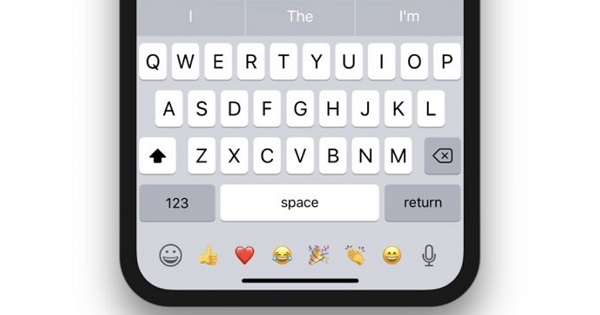
Haben Sie festgestellt, dass Ihre iPhone-Tastatur während der Verwendung nicht normal ist? Einige Leute denken, dass die Tastatur ihres Geräts nach dem iOS-System, dem Bildschirmwechsel oder beim Laden nicht funktioniert. Das Problem der iPhone-Tastatur funktioniert nicht. Dies ist eines der Hauptprobleme bei verschiedenen iOS-Gerätemodellen. Es muss schnell behoben werden, wenn auf dem iPhone keine anderen Schäden verursacht werden. Im Allgemeinen umfasst das Problem der iPhone-Tastatur nicht die folgenden Situationen: 1. Tastatur ist eingefroren oder reagiert nicht mehr. 2. Tastaturvorhersagen funktionieren nicht. 3. Tastatur erscheint nicht Wenn das Tastaturproblem auf dem iPhone nicht funktioniert, werfen Sie einen Blick auf den folgenden Abschnitt. Wir geben Ihnen einige schnelle Tipps, die Ihnen helfen, die Probleme zu lösen.
Teil A: Tastaturwörterbuch zurücksetzen, um iPhone-Tastaturproblem zu beheben
iPhone Tastatur ist verzögert oder eingefroren? Versuchen Sie, das Tastaturwörterbuch zurückzusetzen. Gehen Sie auf Ihrem iPhone zu Einstellungen> Allgemein> Zurücksetzen und wählen Sie "Tastaturwörterbuch zurücksetzen".
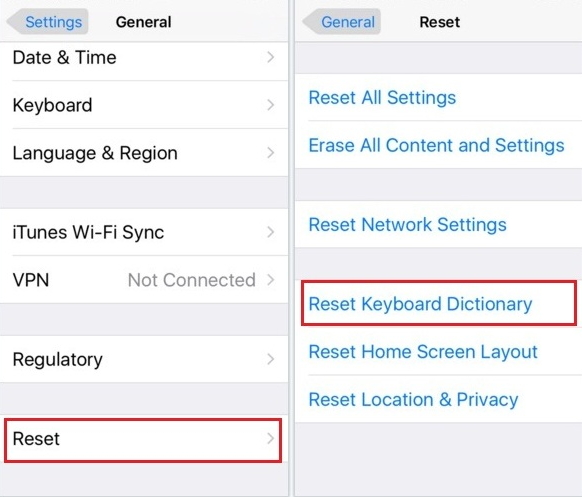
Teil B: Starten Sie das iPhone neu, um das Problem mit der iPhone-Tastatur zu beheben
Wenn Ihre iPhone-Tastatur eingefroren ist, versuchen Sie, Ihr Gerät neu zu starten, um das Problem „iPhone-Tastatur funktioniert nicht“ zu beheben. Drücken Sie auf dem iPhone X, iPhone 8 und iPhone 8 Plus schnell die Lauter-Taste und lassen Sie sie los. Drücken Sie kurz die Leiser-Taste und halten Sie sie gedrückt. Halten Sie dann die Sleep / Wake-Taste (Seitentaste) gedrückt, bis das Apple-Logo angezeigt wird.
Teil C: Beheben des iPhone-Tastaturproblems über die iOS-Systemwiederherstellung
Tastaturprobleme können durch Systemfehler für Benutzer verursacht werden, die gerade auf das neue iOS-System aktualisiert haben, z. B. iOS 12. Sie können das Problem der Tastaturprobleme beheben, ohne Ihr iPhone mithilfe der iOS-Systemwiederherstellung wiederherstellen zu müssen, wodurch das Problem gelöst wird, ohne dass Daten auf dem Gerät verloren gehen.
IOS Systemwiederherstellung ist eine leistungsstarke Software, die sich nicht nur auf die Datenwiederherstellung spezialisieren kann, sondern auch bei der Behebung von iOS-Systemproblemen helfen kann. Es ist absolut sicher und kann die beste Hilfe bieten Problem mit dem iPhone-Keyword behoben. Es ist gut, alle Arten von iOS-Systemproblemen zu beheben, wie beispielsweise das iPhone im Wiederherstellungsmodus, den DFU-Modus, das Apple Apple Logo, den schwarzen Bildschirm, den weißen Bildschirm usw. Es bietet 3-Modi, mit denen Benutzer iOS-Probleme auf dem Gerät beheben können, ohne Daten zu verlieren. Es ist mit allen iOS-Modellen kompatibel und kann auf jedem iOS-System ausgeführt werden, z. B. iPhone X, iPhone 8 / 8 Plus (einschließlich iOS 12 / 11.3).


IPhone-Tastaturproblem ohne Datenverlust beheben
Schritt 1. Führen Sie die iOS-Systemwiederherstellung auf dem Computer aus
Führen Sie zunächst die iOS-Systemwiederherstellung auf dem Computer aus. Die Startseite wird wie folgt angezeigt.

Schritt 2. Wählen Sie Modus und verbinden Sie das iPhone
Durch Anklicken von „IOS SystemwiederherstellungOption auf der Startseite nach dem Klicken auf "Mehr Optionen" Möglichkeit. Schließen Sie Ihr iPhone mit einem USB-Kabel an den Computer an. Das Gerät wird bald vom Programm erkannt und auf dem Bildschirm angezeigt. Klicken Sie auf die Schaltfläche „Startseite".

Schritt 3. Wählen Sie die Modell- und iOS-Version des iPhone
Nun sollten Sie das iPhone-Modell auswählen, das zu Ihrem Gerät passt. Das Programm bietet Ihnen die neueste iOS-Version zum Herunterladen an. Dann klick "Reparatur" weitergehen.

Hinweis: Nach dem Wiederherstellen wird das ausgewählte iOS-System auf Ihrem Gerät aktualisiert.
Schritt 4. Laden Sie die neueste iOS-Firmware für iPhone herunter
Das Programm lädt die ausgewählte iOS-Firmware zum Reparieren Ihres Geräts herunter. Unterbrechen Sie die Verbindung zwischen Ihrem iPhone und dem Computer erst, wenn der Firmware-Download abgeschlossen ist.

Schritt 5. Problem mit dem Problem der iPhone-Tastatur behoben
Wenn die iOS-Systemwiederherstellung die neueste Firmware für Ihr iPhone heruntergeladen hat, beginnt das iPhone-System zu normalisieren und das Problem, dass die iPhone-Tastatur nicht funktioniert, ohne dass dabei Datenverlust auftritt.



Weitere iOS-Artikel zur Systemwiederherstellung:
Wiederherstellen des iPhone-Systems auf Normal
Fix Siri funktioniert nicht auf dem iPhone Problem (iOS 12 wird unterstützt)
Wie Fix iPhone Get Frozen / Bricked Bildschirm
Wie Fix iPhone auf Apple Logo stecken
So erhalten Sie das iPhone aus dem Wiederherstellungsmodus
Wie kann ich beheben, dass iTunes keine Verbindung zum iPhone herstellen kann?
So verwenden Sie die IPSW-Datei, um das iPhone ohne Datenverlust wiederherzustellen
Problem mit dem iPhone-Tastaturproblem behoben
Ihre Nachricht
Prompt: Sie brauchen, um Einloggen bevor du kommentieren kannst.
Noch keinen Account. Klicken Sie bitte hier Registrieren.

Laden...

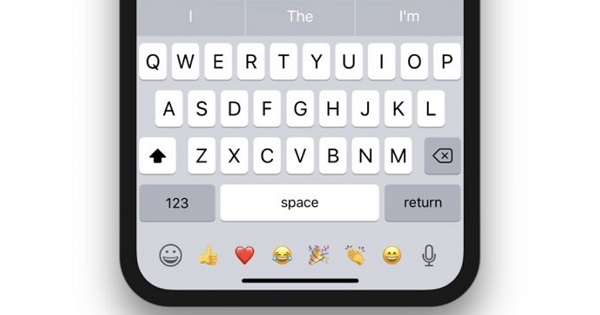
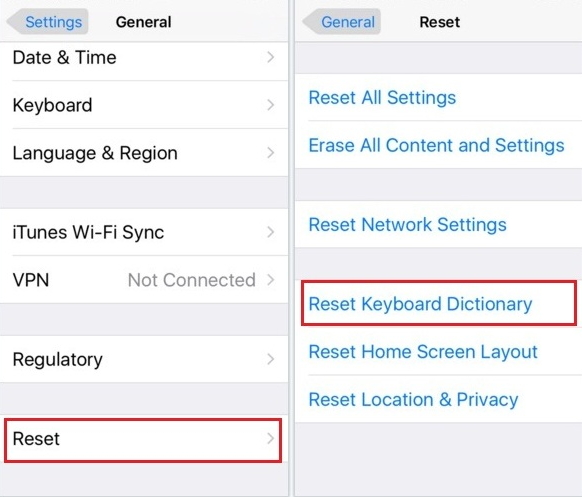















Noch kein Kommentar Sag etwas...